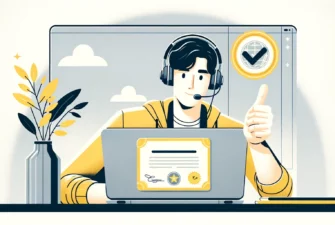ऐसी दुनिया में जहां सुरक्षित इंटरनेट का उपयोग अब एक लक्जरी नहीं बल्कि एक आवश्यकता है, पोर्ट 443 की भूमिका को समझना आवश्यक है। ऑनलाइन सुरक्षा के लिए महत्वपूर्ण यह बंदरगाह, HTTPS ट्रैफ़िक के लिए प्रवेश द्वार है, यह सुनिश्चित करता है कि आपकी निजी जानकारी बस यही बनी रहे – निजी। जैसा कि हम तेजी से डिजिटल लेनदेन और संचार पर भरोसा करते हैं, यह जानना कि पोर्ट 443 एसएसएल / टीएलएस के साथ हमारे डेटा को एन्क्रिप्ट करने के लिए कैसे काम करता है, महत्वपूर्ण हो जाता है।
यह लेख पोर्ट 443 के तकनीकी पहलुओं की व्याख्या करता है और विभिन्न ऑपरेटिंग सिस्टम में इसे प्रबंधित करने के लिए व्यावहारिक सलाह प्रदान करता है।
विषय-सूची
- पोर्ट 443 क्या है?
- HTTPS कैसे काम करता है?
- पोर्ट 443 किसके लिए प्रयोग किया जाता है?
- पोर्ट 443 सुरक्षाछिद्र क्या हैं?
- पोर्ट 443 कैसे खोलें?
पोर्ट 443 क्या है?
पोर्ट 443 हाइपरटेक्स्ट ट्रांसफर प्रोटोकॉल सिक्योर (HTTPS) के लिए यूनिवर्सल वेब ब्राउजिंग पोर्ट है, जो HTTP का सुरक्षित समकक्ष है। यह एक गार्ड की तरह है जो यह सुनिश्चित करता है कि वेबसाइटों से आपके द्वारा भेजे या प्राप्त किए गए किसी भी डेटा को अवांछित आंखों से दूर रखा जाए। यह पोर्ट यह सुनिश्चित करने के लिए महत्वपूर्ण है कि आपकी ऑनलाइन गतिविधियाँ, जैसे खरीदारी, आपके वित्त का प्रबंधन और ईमेलिंग, सुरक्षित हैं।
जब आप HTTPS पोर्ट 443 का उपयोग कर रहे होते हैं, तो वेबसाइटों के साथ आपका संचार खराब हो जाता है, जिससे आपके व्यक्तिगत विवरण उन लोगों से सुरक्षित रहते हैं जिन्हें उन्हें नहीं देखना चाहिए। यह आपके ऑनलाइन जीवन को निजी और सुरक्षित रखने में एक महत्वपूर्ण खिलाड़ी है, विभिन्न प्रकार की ऑनलाइन सेवाओं की सुरक्षा करता है जिन पर हम हर दिन भरोसा करते हैं।

HTTPS कैसे काम करता है?
आज, आकार, प्रकार या आला की परवाह किए बिना सभी वेबसाइटों के लिए वेब एन्क्रिप्शन अनिवार्य है। यदि ब्राउज़र और वेब सर्वर के बीच कनेक्शन सुरक्षित नहीं है, तो आगंतुक अपने इच्छित पृष्ठों तक नहीं पहुंच सकते हैं। इसके बजाय, वे एक ऑफ-पुट एसएसएल कनेक्शन चेतावनी का सामना करते हैं जो उन्हें तुरंत साइट छोड़ने के लिए बुलाता है।
जब उपयोगकर्ता HTTPS साइट में प्रवेश करते हैं, तो उनका वेब ब्राउज़र TLS प्रोटोकॉल का उपयोग करके वेब सर्वर के साथ एक सुरक्षित कनेक्शन स्थापित करता है। टीएलएस डेटा को एन्क्रिप्ट करता है और यह सुनिश्चित करता है कि केवल इच्छित प्राप्तकर्ता ही इसे देख सके।
वेब ब्राउज़र और वेब सर्वर के बीच संचार पोर्ट 443, HTTPS ट्रैफ़िक के लिए डिफ़ॉल्ट पोर्ट के माध्यम से होता है। एसएसएल पोर्ट 443 वेब सर्वर और वेब ब्राउज़र के बीच एक सुरक्षित और एन्क्रिप्टेड कनेक्शन स्थापित करता है। 8443 या 2096 जैसे अन्य HTTPS पोर्ट विशिष्ट आवश्यकताओं और कनेक्शनों के लिए भी उपलब्ध हैं।
किसी वेबसाइट को एन्क्रिप्ट करने के लिए, आपको अपने सर्वर पर एक एसएसएल प्रमाणपत्र स्थापित करना होगा। एसएसएल प्रमाणपत्र एक छोटी डिजिटल फ़ाइल है जो टीएलएस (ट्रांसपोर्ट लेयर सिक्योरिटी) प्रोटोकॉल का पालन करती है और एक नेटवर्क पर दो कंप्यूटरों के बीच ट्रांजिट में डेटा सुरक्षित करती है। एन्क्रिप्टेड वेबसाइट का सबसे अच्छा संकेतक URL के बगल में पैडलॉक आइकन है।
एन्क्रिप्टेड डेटा कैसा दिखता है? यह साइबर अपराधियों द्वारा समझने के लिए असंभव पात्रों की एक यादृच्छिक स्ट्रिंग है। HTTPS कनेक्शन ईव्सड्रॉपिंग और मैन-इन-द-मिडिल हमलों के लिए बुलेटप्रूफ हैं।
पोर्ट 443 किसके लिए प्रयोग किया जाता है?
HTTPS पोर्ट 443 आपके वेब ब्राउज़र और वेबसाइट के बीच प्रेषित संवेदनशील जानकारी की सुरक्षा करता है। जब भी आप अपने क्रेडिट कार्ड नंबर, पासवर्ड, या किसी अन्य निजी क्रेडेंशियल्स जैसे व्यक्तिगत विवरण दर्ज करते हैं, तो एचटीटीपीएस प्रोटोकॉल 443 उस जानकारी को साइबर चोरों द्वारा बाधित होने से सुरक्षित रखता है, टीएलएस एन्क्रिप्शन के लिए धन्यवाद।
पोर्ट 443, HTTPS के माध्यम से, इस डेटा को एन्क्रिप्ट करता है, जिससे यह किसी के लिए भी अपठनीय हो जाता है जो इसे इंटरसेप्ट कर सकता है। यह एन्क्रिप्शन हैकिंग और पहचान की चोरी जैसे साइबर खतरों से बचाने के लिए महत्वपूर्ण है। HTTPS पोर्ट 443 का उपयोग करके, वेबसाइट और ऑनलाइन सेवाएं सुनिश्चित करती हैं कि हमारी ऑनलाइन गतिविधियां सुरक्षित हैं, डिजिटल संचार में विश्वास और सुरक्षा बनाए रखती हैं।
इसलिए, जब भी आप ब्राउज़र के एड्रेस बार में लॉक आइकन या “https://” देखते हैं, तो आप सुनिश्चित हो सकते हैं कि वेबसाइट के साथ आपका संचार पोर्ट 443 के माध्यम से है और आपकी जानकारी सुरक्षित है।
पोर्ट 443 सुरक्षाछिद्र क्या हैं?
पोर्ट 443 में HTTPS और TLS प्रोटोकॉल के समान एक्सपोज़र है। यह पोर्ट इसके लिए असुरक्षित है:
- SQL इंजेक्शन
- क्रॉस-साइट स्क्रिप्टिंग
- DDoS हमले
- क्रॉस-साइट अनुरोध जालसाजी
- मैन-इन-द-मिडिल (MITM) हमले , जहां एक हैकर संवेदनशील जानकारी चुराने के लिए क्लाइंट और सर्वर के बीच संचार को रोकता है।
- एसएसएल / टीएलएस कमजोरियों, इस तरह के Heartbleed बग के रूप में, जहां हमलावरों निजी डेटा चोरी कर सकते हैं. यह समस्या पुराने SSL संस्करणों के लिए विशिष्ट है और वर्तमान TLS 1.2 और TLS 1.3 प्रोटोकॉल में मौजूद नहीं है।
- मैलवेयर संक्रमण, जहां हमलावर मैलवेयर के साथ सिस्टम को संक्रमित करने के लिए खुले बंदरगाहों का फायदा उठा सकते हैं।
पोर्ट 443 कैसे खोलें?
ओपनिंग पोर्ट 443 आमतौर पर आपके फ़ायरवॉल या राउटर को कॉन्फ़िगर करके किया जाता है ताकि उस पोर्ट पर इनकमिंग और आउटगोइंग वेब ट्रैफ़िक की अनुमति मिल सके। पोर्ट 443 खोलने के लिए विशिष्ट चरण आपके द्वारा उपयोग किए जा रहे फ़ायरवॉल या राउटर के प्रकार के साथ-साथ आपके कंप्यूटर के ऑपरेटिंग सिस्टम पर निर्भर करेंगे।

पोर्ट 443 खुला होना चाहिए?
आपको पोर्ट 443 खोलना चाहिए या नहीं, यह आपकी विशिष्ट आवश्यकताओं पर निर्भर करता है। यदि आप HTTPS का उपयोग करने वाली वेबसाइट या सेवा का उपयोग करना चाहते हैं, तो पोर्ट 443 खुला होना चाहिए। इसके अतिरिक्त, यदि आप HTTPS का उपयोग करने वाला वेब सर्वर चलाते हैं, तो आपको यह सुनिश्चित करना चाहिए कि पोर्ट 443 सक्षम है ताकि उपयोगकर्ता आपके सर्वर से सुरक्षित रूप से कनेक्ट हो सकें।
क्या पोर्ट 443 डिफ़ॉल्ट रूप से खुला है?
फिर, यह आपके फ़ायरवॉल, राउटर और ओएस (ऑपरेटिंग सिस्टम) कॉन्फ़िगरेशन पर निर्भर करता है। कुछ प्लेटफ़ॉर्म में फ़ायरवॉल पोर्ट 443 डिफ़ॉल्ट रूप से खुला हो सकता है, जबकि अन्य में यह बंद हो सकता है। यह देखने के लिए कि पोर्ट 443 खुला है या बंद है, और यदि आवश्यक हो तो इसे तदनुसार कॉन्फ़िगर करने के लिए अपनी सेटिंग्स की जांच करना महत्वपूर्ण है। अधिकांश वेब सर्वर डिफ़ॉल्ट रूप से पोर्ट 80 (HTTP) का उपयोग करते हैं, और प्रत्येक सर्वर में पोर्ट 443 खोलने के लिए विशिष्ट निर्देश होते हैं।
नीचे हम लिनक्स, विंडोज और मैक पर पोर्ट 443 खोलने के निर्देश प्रदान करते हैं।
लिनक्स में पोर्ट 443 कैसे खोलें?
लिनक्स सिस्टम पर पोर्ट 443 को सक्षम करने के लिए, नीचे दिए गए कमांड चलाएं:
- पोर्ट 80 पर यातायात की अनुमति देने के लिए निम्न आदेश चलाएँ:
sudo iptables -I INPUT -p tcp -m tcp -dport 80 -j ACCEPT - पोर्ट 443 पर यातायात की अनुमति देने के लिए निम्न आदेश चलाएँ:
sudo iptables -I INPUT -p tcp -m tcp -dport 443 -j ACCEPT - iptables नियमों को सहेजने के लिए निम्न आदेश चलाएँ:
sudo सेवा iptables सहेजें
यदि आप उबंटू पर पोर्ट 443 खोलना चाहते हैं, तो वही निर्देश लागू होते हैं।
कैसे जांचें कि लिनक्स में पोर्ट 443 खुला है या नहीं?
लिनक्स पर पोर्ट नंबर 443 खुला है या नहीं, यह जांचने के लिए आप “नेटस्टैट,” “एसएस” या “एनएमएपी” जैसे कई कमांड का उपयोग कर सकते हैं। यहां बताया गया है कि इसे “नेटस्टैट” कमांड के साथ कैसे करें:
- अपनी लिनक्स मशीन पर टर्मिनल खोलें।
- प्रकार:
सुडो नेटस्टैट -टुल्पन | जीआरईपी :443 - एंटर दबाएं
यदि कमांड कोई परिणाम देता है, तो पोर्ट 443 आपके सिस्टम पर खुला है।
विंडोज़ में पोर्ट 443 कैसे खोलें?
विंडोज़ पर पोर्ट 443 को सक्षम करने के लिए, आपको इसे फ़ायरवॉल में जोड़ना होगा।
विंडोज फ़ायरवॉल में पोर्ट 443 की अनुमति देने का तरीका यहां बताया गया है:
- “प्रारंभ” > “रन” तक पहुंचकर फ़ायरवॉल कंट्रोल पैनल खोलें।
- प्रकार:
फ़ायरवॉल.cpl - बाएँ फलक पर, “उन्नत सेटिंग्स” चुनें, फिर ऊपरी-बाएँ कोने में “इनबाउंड नियम” पर क्लिक करें।
- अगला, “एक्शन” कॉलम में दाईं ओर के पैनल पर “नया नियम” पर क्लिक करें।
- एक नई विंडो खुलेगी। “टीसीपी” और “विशिष्ट स्थानीय बंदरगाहों” का चयन करें जहां आपको इसके आगे “443” टाइप करना होगा।
- “एक्शन” विंडो में, “कनेक्शन की अनुमति दें” चुनें और “अगला” पर क्लिक करें।
- “प्रोफ़ाइल” विंडो में, “डोमेन” और “निजी” चुनें, फिर “अगला” पर क्लिक करें।
- “नाम” विंडो में, “डब्ल्यूसीएफ-डब्ल्यूएफ 4.0 नमूने” नाम टाइप करें और “समाप्त करें” पर क्लिक करें।
कृपया ध्यान दें, आउटबाउंड नियम सेट करने के लिए, आपको सेप्ट्स 2 से 8 को दोहराना होगा।
कैसे जांचें कि पोर्ट 443 विंडोज़ में सीएमडी के साथ खुला है या नहीं?
यह जांचने के लिए कि क्या सीएमडी के साथ विंडोज में पोर्ट 443 खुला है, आप “टेलनेट” कमांड का उपयोग कर सकते हैं।
यहाँ कदम हैं:
- विंडोज कुंजी दबाएं और खोज बार में “विंडोज फीचर्स” टाइप करें। फिर, “विंडोज सुविधाओं को चालू या बंद करें” चुनें।
- “टेलनेट क्लाइंट” चेकबॉक्स पर टिक करें और “ओके” पर क्लिक करें।
- अपने विंडोज मशीन पर कमांड प्रॉम्प्ट खोलें।
- प्रकार:
टेलनेट <आईपी पता या डोमेन नाम> 443 - Enter दबाएं.
यदि कमांड “कनेक्टेड टू
MacOS पर पोर्ट 443 कैसे खोलें?
सुनिश्चित करें कि आपका फ़ायरवॉल अक्षम है (यह डिफ़ॉल्ट रूप से होना चाहिए), फिर नीचे दिए गए चरणों का पालन करें:
- टर्मिनल ऐप खोलें।
- प्रॉम्प्ट पर, पैकेट फिलर (पीएफ) फ़ायरवॉल को सक्रिय होने की स्थिति में रोकने के लिए निम्न कमांड दर्ज करें:
सुडो पीएफसीटीएल -डी - पीएफ के लिए कॉन्फ़िगरेशन फ़ाइल खोलें नैनो का उपयोग करके पाठ संपादक:
सुडो नैनो /etc/pf.conf - संपादक में, फ़ाइल के निचले भाग में अपने कस्टम नियम जोड़ें।
- पोर्ट 443 खोलने के लिए, मौजूदा कॉन्फ़िगरेशन के नीचे फ़ाइल के नीचे निम्न आदेश दर्ज करें:
आईएनईटी प्रोटो टीसीपी में किसी भी पोर्ट से किसी भी पोर्ट 443 नो स्टेट में पास करें - नैनो से बाहर निकलने के लिए CTRL + X दबाएँ और यह पुष्टि करने के लिए Y और Enter दबाएँ कि आप फ़ाइल को उसी नाम से सहेजना चाहते हैं.
- फ़ायरवॉल की सेटिंग्स को पुनः लोड करें:
sudo pfctl -f /etc/pf.conf - अंत में, फ़ायरवॉल को पुनरारंभ करें:
sudo pfctl -E
कैसे जांचें कि पोर्ट 443 macOS पर खुला है या नहीं?
पोर्ट 443 स्थिति की जाँच के निर्देश macOS संस्करण के आधार पर अलग-अलग होंगे।
macOS 11 बिग सुर या बाद के संस्करण पर
- ऊपरी-दाएँ कोने में स्पॉटलाइट आइकन पर क्लिक करें या कमांड + स्पेस बार दबाएं।
- खोज फ़ील्ड में “टर्मिनल” टाइप करें और टर्मिनल चुनें।
- प्रकार:
एनसी -zv + आईपी पता या होस्टनाम + पोर्ट नंबर
टेलनेट कमांड चलाने और पोर्ट स्थिति का परीक्षण करने के लिए।
उदाहरण के लिए: nc -zv www.ssldragon.com 443 या nc -zv 14.22.xxx.xxx 443
पुराने macOS संस्करणों पर :
- ऊपरी-दाएँ कोने में स्पॉटलाइट आइकन पर क्लिक करें या कमांड + स्पेस बार दबाएं
- खोज फ़ील्ड में “नेटवर्क उपयोगिता“ टाइप करें और नेटवर्क उपयोगिता चुनें
- “पोर्ट स्कैन” चुनें, टेक्स्ट फ़ील्ड में एक आईपी पता या होस्टनाम दर्ज करें, और एक पोर्ट रेंज निर्दिष्ट करें। उदाहरण के लिए, 440-443। “स्कैन” पर क्लिक करें। यदि एक टीसीपी पोर्ट खुला है, तो इसे “नेटवर्क उपयोगिता” विंडो में प्रदर्शित किया जाएगा
अंतिम विचार
पोर्ट 443 वेब सुरक्षा और डेटा एन्क्रिप्शन के पहिये में एक आवश्यक दल है। क्रोम का 95% से अधिक ट्रैफ़िक सीधे इसके माध्यम से जाता है। आपके द्वारा देखी जाने वाली कोई भी वेबसाइट पोर्ट 443 का उपयोग करके HTTPS पर आपके ब्राउज़र से जुड़ती है। HTTPS के बारे में अधिक जानने के लिए, SSL प्रमाणपत्रों पर इस निश्चित मार्गदर्शिका को देखें।
आज ऑर्डर करते समय एसएसएल प्रमाणपत्रों पर 10% की बचत करें!
तेजी से जारी करना, मजबूत एन्क्रिप्शन, 99.99% ब्राउज़र ट्रस्ट, समर्पित समर्थन और 25 दिन की मनी-बैक गारंटी। कूपन कोड: SAVE10